Многи људи преферирају невидљиве табеле у својим Ворд документима из различитих разлога. Они су одлични за организовање текста и података тако што пружају транспарентнији преглед садржаја табеле. Али можда ћете желети да уклоните ивице табеле да бисте пружили чишћи изглед. Међутим, морате видети линију мреже да бисте се кретали кроз ћелије и колоне.
дијагностички и подаци о употреби 10

Али као најпопуларнији светски процесор текста, Мицрософт Ворд вам пружа изванредан ниво прилагођавања табеле. Дакле, без обзира на разлог због којег треба да креирате мрежу без ивица, Ворд вам омогућава да то лако урадите. Ево неколико уобичајених начина за креирање и прилагођавање „невидљиве“ табеле без ивица.
Табле Тоолс
Мицрософт Ворд има одличне опције за креирање и прилагођавање табела. Разбијање текста и слика у редове и колоне је невероватно једноставно коришћењем команди које се налазе на траци са алаткама. Постоји неколико ограничења за креатор Ворд-ове табеле, укључујући уношење промена у жељене поставке ивица.
Картица Алатке за табеле у Вордовој траци са алаткама нуди много опција за управљање границама и линијама. Можете подесити видљивост ивица табеле и прилагодити табелу према својим потребама.
Уклоните све ивице
Најлакши начин да направите потпуно невидљиву табелу је да уклоните све ивице из табеле или ћелија. Ово ће учинити границе табеле транспарентним, остављајући само садржај потпуно видљивим. Међутим, и даље ћете моћи да видите мрежу табеле, тако да ћете се кретати ћелијама лако као и раније.
Ево корака за креирање невидљиве табеле користећи овај метод.
- Идите на картицу „Убаци“ на траци са алаткама програма Ворд.
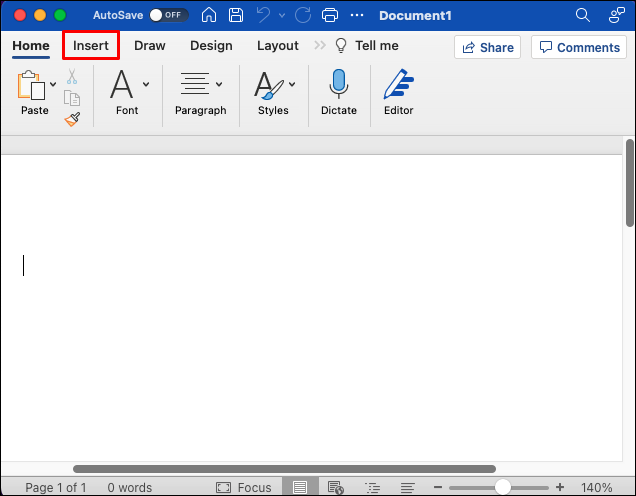
- Изаберите „Табела“.
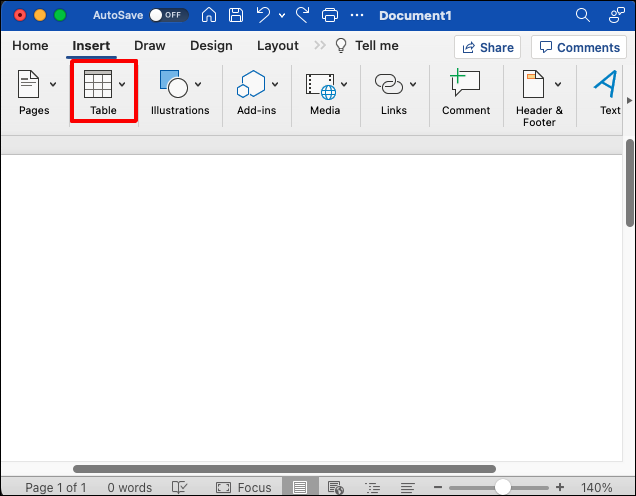
- Померите курсор преко мреже да бисте изабрали број редова и колона који желите у табели. Ако желите да направите велику табелу, изаберите „Убаци табелу“ из падајућег менија, а затим прилагодите број редова и колона.
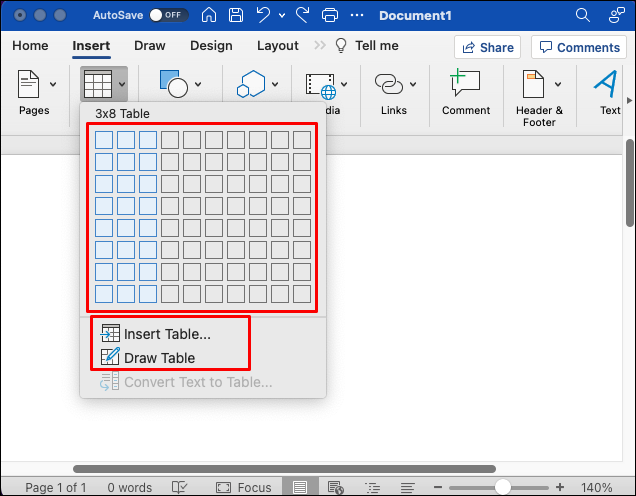
- Када сте креирали табелу, кликните на сидро у горњем левом углу табеле док не изаберете целу табелу.
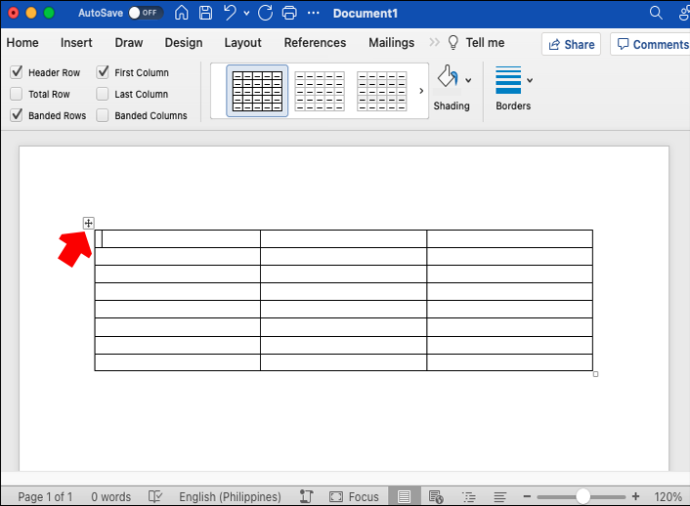
- Идите на картицу „Алатке за табеле“ са главне траке са алаткама.
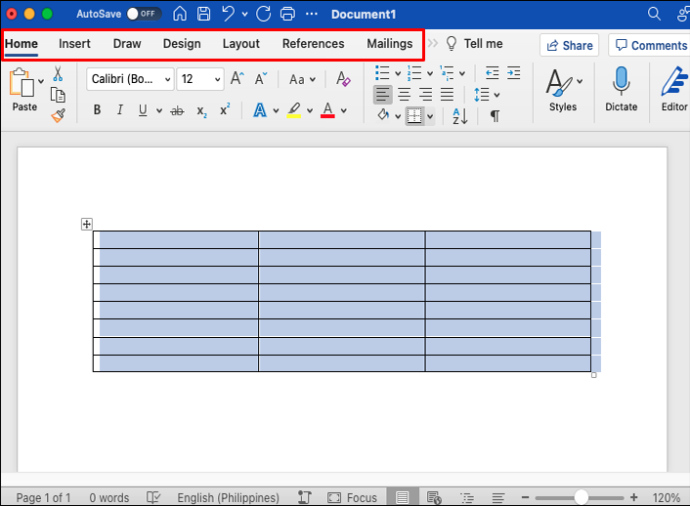
- Кликните на стрелицу поред „Границе“.
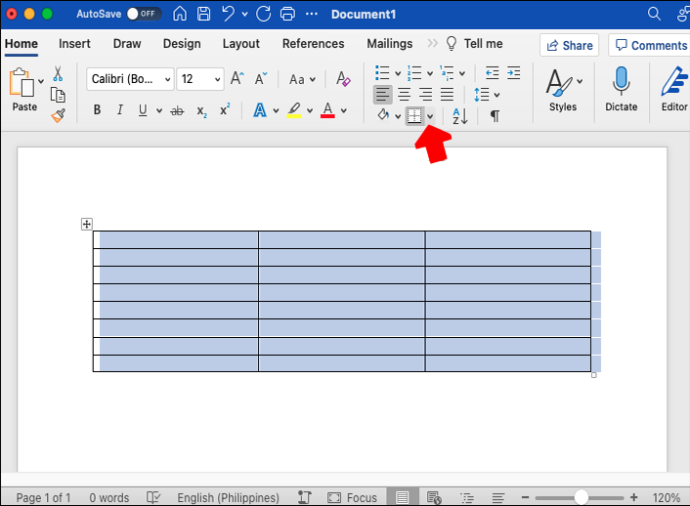
- Изаберите „Без граница“ из падајућег менија. Све ивице из табеле ће бити уклоњене.
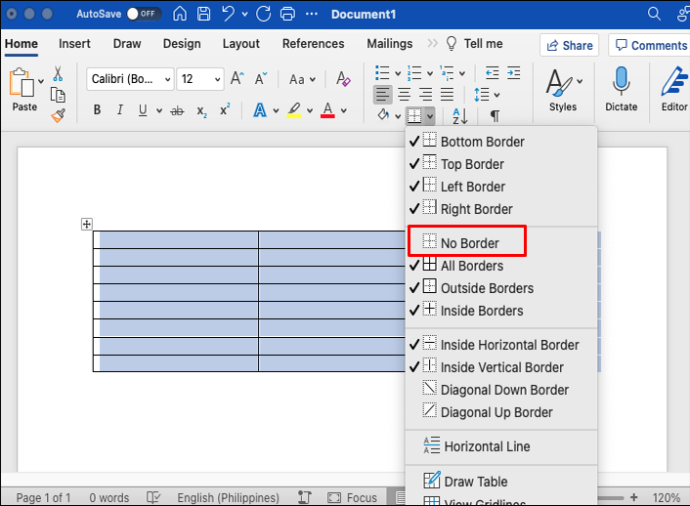
Праћење ових корака требало би да сакријете границе у целој табели. Такође можете сакрити само одређене граничне линије из табеле. Ево како то учинити:
- Поставите курсор унутар табеле.

- Изаберите ћелије чије ивице желите да избришете.
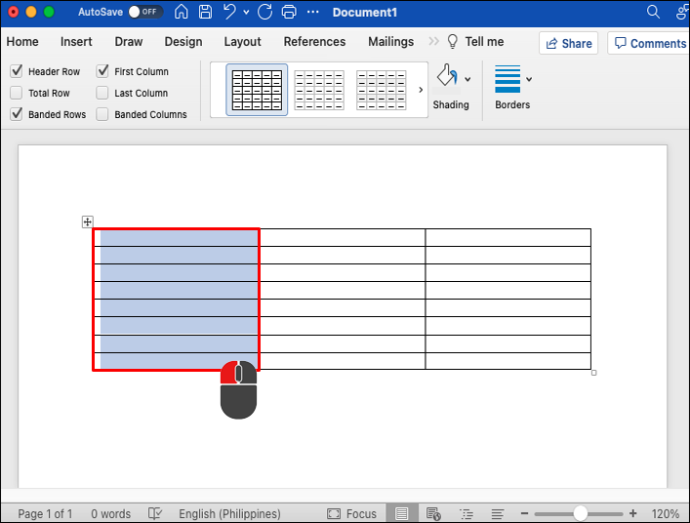
- Идите на „Алатке за табеле“.
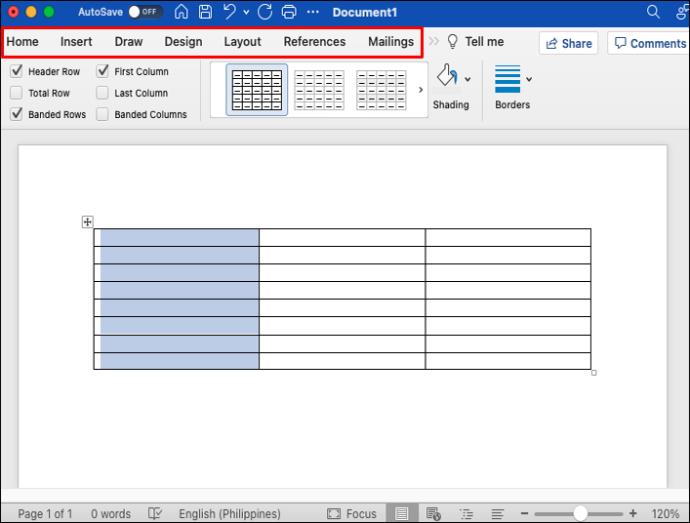
- Изаберите картицу „Почетна“.
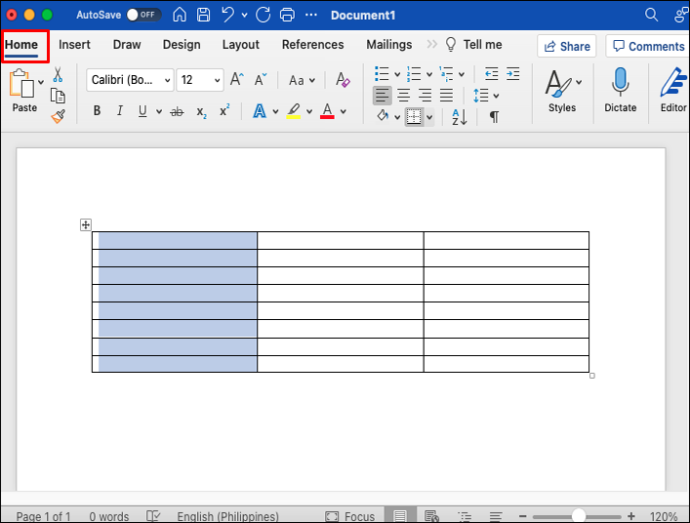
- Кликните на стрелицу поред „Границе“ и изаберите „Без граница“.
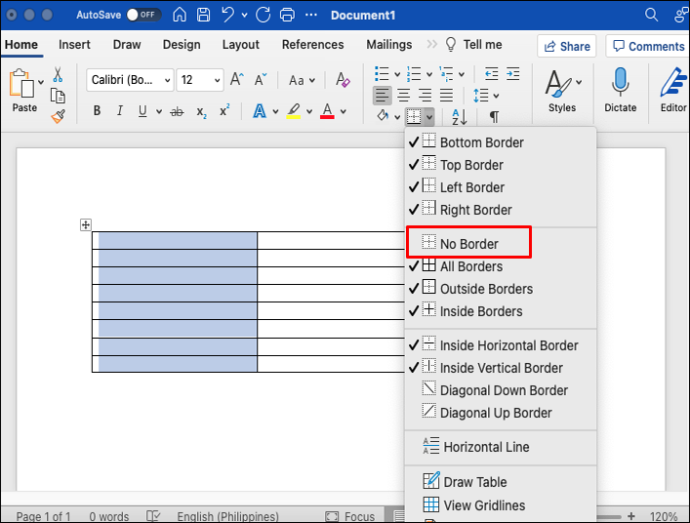
- Границе из изабраних колона ће бити избрисане.
Исту методу можете применити на онолико табела и колона.
Границе и сенчење
Можете додати или уклонити ивице помоћу опције „Формат табеле“. Ова опција отвара оквир за дијалог у којем можете ручно додати, уклонити и уредити границе табеле у складу са својим потребама. Пратите ове кораке да бисте уклонили границе линија из табеле.
- Изаберите целу табелу.
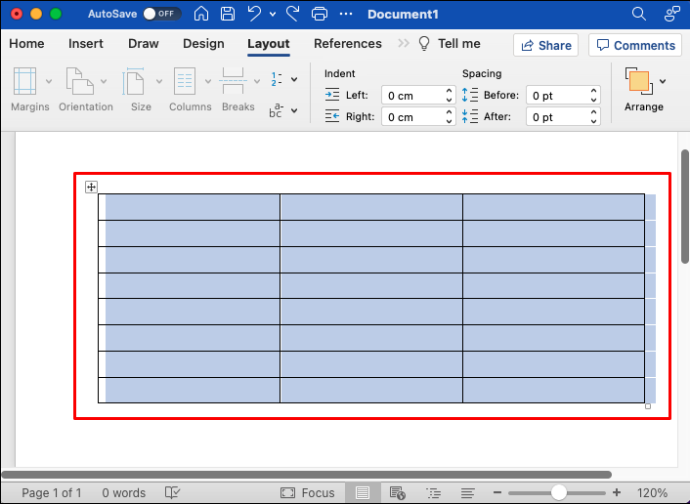
- Кликните десним тастером миша на избор и изаберите „Границе и сенчење“.
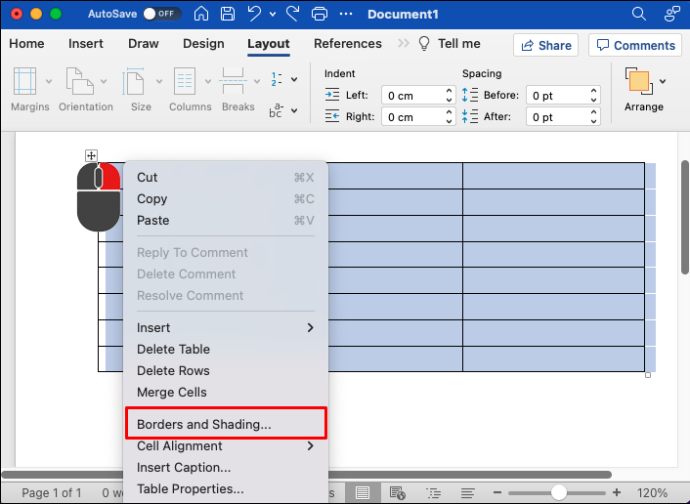
- Отвориће се оквир за дијалог. Изаберите картицу „Границе“.
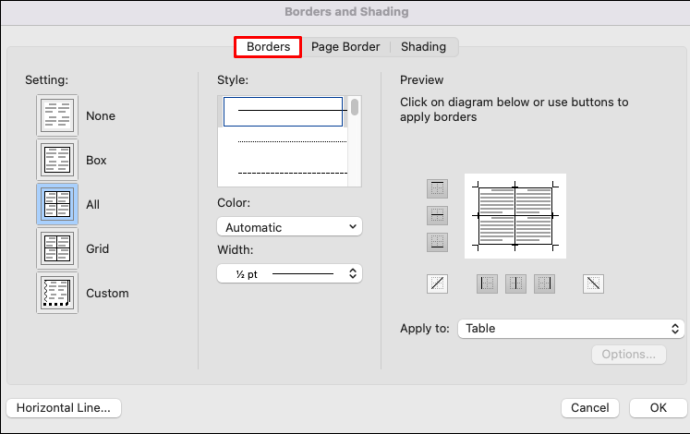
- На левој страни прозора, у одељку „Подешавање“, изаберите „Ништа“.
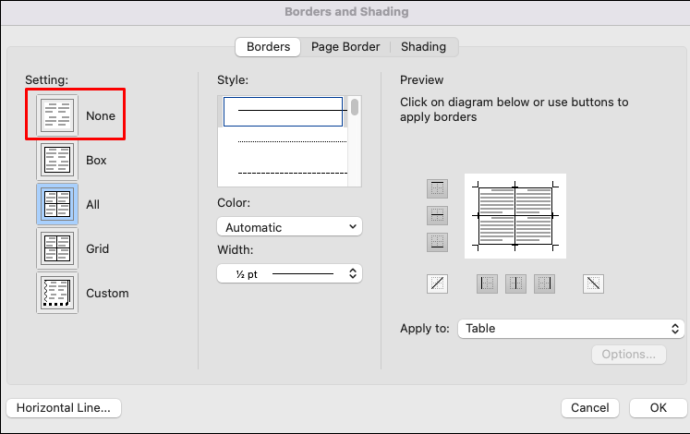
- Кликните на ОК да бисте сачували подешавања.
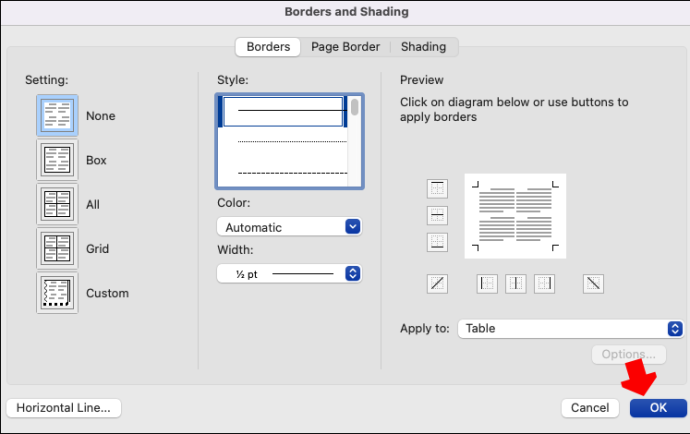
Границе табеле ће бити невидљиве. И даље ћете моћи да видите линије мреже ако сте их укључили. Можете применити исте кораке да бисте избрисали одређене границе колона.
Искључивање и укључивање линија мреже
Када креирате табеле без ивица, и даље морате бити у могућности да се крећете кроз колоне и редове. Ако треба да одштампате документ и желите табелу без ивица, добра је идеја да омогућите приказ мреже. Границе табеле се штампају, али линије мреже не, што их чини вредним алатом за уређивање документа без ивица.
Ако видите испрекидане линије светле боје, укључена је функција „Прикажи линије мреже“. Ова опција вам омогућава да видите структуру табеле. Међутим, можете уклонити линије мреже ако желите. Ево како то да урадите.
како убрзати преузимање паре 2018
- Поставите курсор унутар табеле.

- Идите на „Алатке за табеле“.
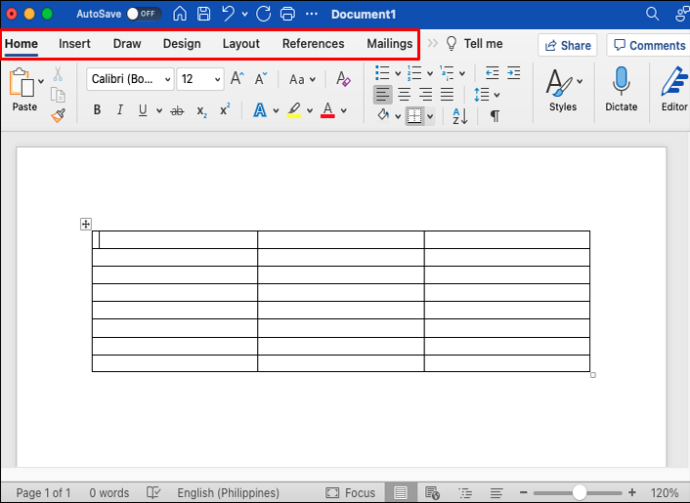
- Изаберите „Дом“.
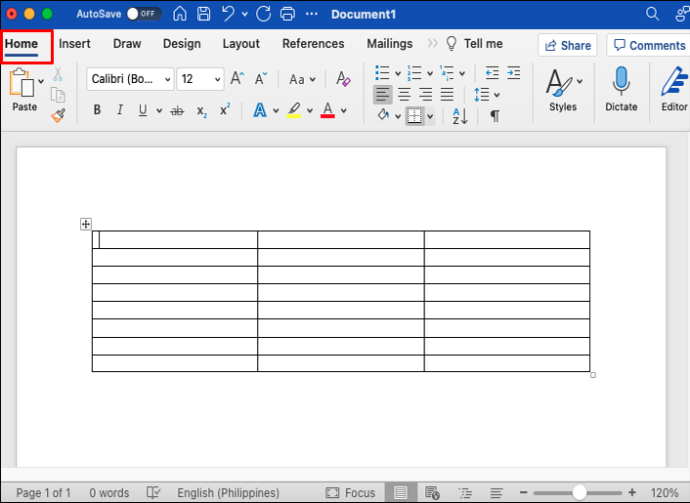
- Кликните на стрелицу поред „Границе“ и изаберите дугме „Прикажи линије мреже“.
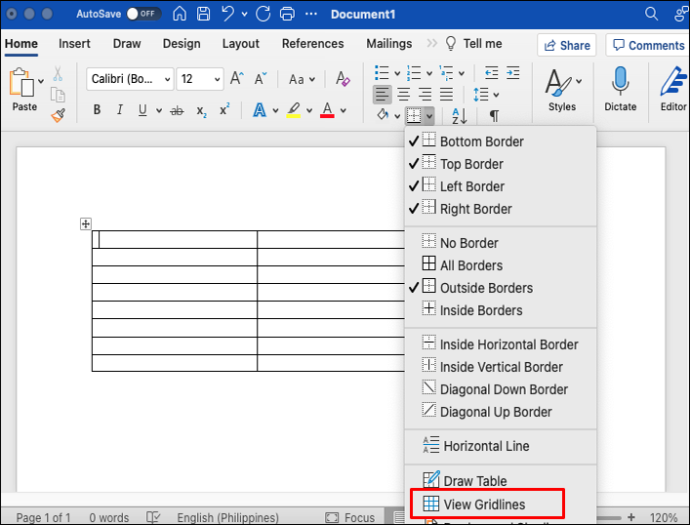
- Мрежне линије ће бити скривене са екрана.
Ако желите поново да видите линије мреже, кликните на дугме „Прикажи линије мреже“ да би се поново појавиле. Мрежне линије ће остати укључене за све Ворд документе.
Учините свој сто транспарентним
Прављење невидљивих табела у Ворд-у је прави начин за многе кориснике. Њихов једноставан изглед је један од најбољих начина да се истакне садржај табеле без стварања додатног елемента дизајна. Ворд чини ивице прилично лаким за брисање, а можете користити било који од ових метода описаних у овом чланку да бисте у било ком тренутку направили табелу чистог изгледа.
Који је ваш омиљени начин да креирате невидљиве табеле у Ворд-у? Оставите свој одговор у одељку за коментаре испод.








